۷ ویژگی جالب One UI 2.0 سامسونگ که باید بدانید

اخیراً سامسونگ نسخه به روز شده One UI را آماده کرده و با نام کامل، One UI 2.0 ارائه داده است. از این رو، در این مقاله از مجله فروشگاه اینترنتی ۱۹کالا لیستی از بهترین ویژگیها و ترفندهای رابط کاربری one ui 2 را گردآوری کردهایم. با ما همراه باشید تا ببینیم رابط کاربری one ui 2 چیست و چه قابلیتهای جالبی را ارائه میدهد.
رابط کاربری one ui 2 چیست ؟
رابط کاربری one ui 2.0 یک تجربه کاربری ارتقا یافته است که توسط سامسونگ ایجاد شده و به گونهای طراحی شده که به شما کمک میکند تا بر آنچه واقعاً مهم است تمرکز کنید. طراحی راحت و بصری سامسونگ به شما این امکان را میدهد تا در مواقع نیاز به راحتی به آنچه نیاز دارید دسترسی پیدا کنید. رابط کاربری جسورانه با طراحی سازماندهی شده و مرتب با کاهش پیچیدگی و سادهسازی، استفاده از آن را آسان میکند. در این رابط کاربری تجربه بصری بهتری به کاربر ارائه میشود که آن را میتوان در سطح سیستم مانند حالت دارک مود و همچنین تغییرات مهمی در مجوزها و اعلانها مشاهده کرد. حالت تاریک یا دارک مود باعث میشود چشمها در نگاه کردن به صفحه نمایش راحتتر باشند. رابط کاربری one ui 2 برای دسترسی بهتر طراحی شده و عناصر طوری چیده شدهاند که کاربر به راحتی بتواند حتی در صفحهنمایشهای بزرگتر کارها را به سرعت انجام دهد.
ترفند های one ui 2
در ادامه به هفت مورد از جالبترین ترفند های one ui 2 میپردازیم.
۱- ژستهای ناوبری جدید
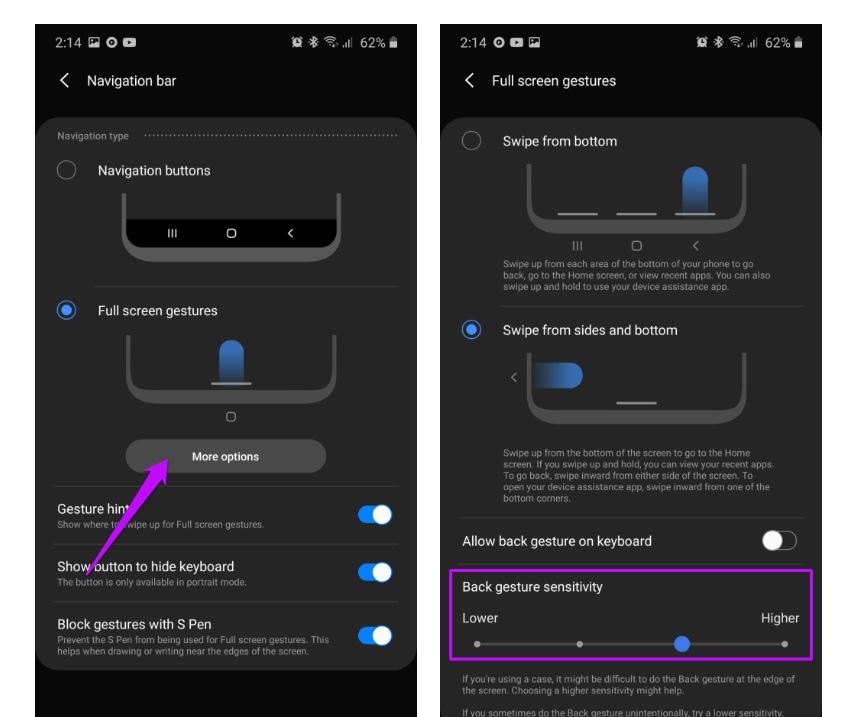
اگرچه حرکات ناوبری از ابتدا بخشی از OneUI بودند، اما One UI 2.0 تغییرات جدیدی را برای تنظیم ژستهای حرکتی به ارمغان میآورد. تنها کاری که باید انجام دهید این است که آنها را به راحتی به سمت چپ و راست بکشید و تنظیم کنید. تنظیمات آن در Display > Navigation bar > More options ظاهر میشود.
۲- باز کردن دستگاه با چهرههای مختلف
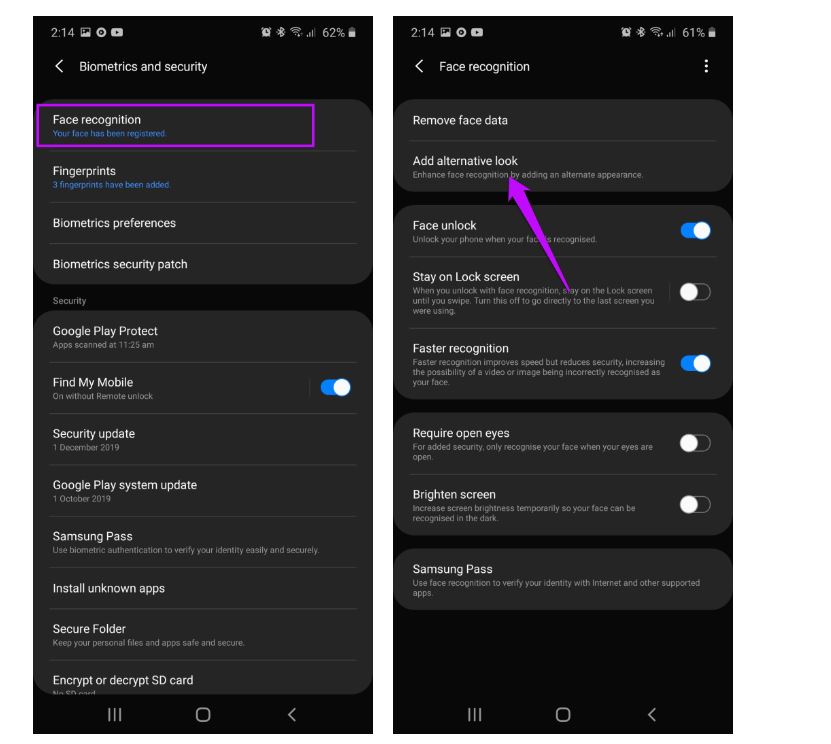
چند بار شده است که گوشی شما فقط به دلیل پوشیدن عینک آفتابی از باز کردن قفل خودداری میکند؟ خب، اگر با موقعیت مشابهی روبرو شدید، بگذارید به شما بگوییم که راهحل این مسئله ویژگی Alternative Look است. همانطور که ممکن است حدس زده باشید به شما امکان میدهد برای بهبود تشخیص چهره و باز کردن قفل، عکسهای مختلفی را از خود ثبت کنید.
برای فعال کردن آن به تنظیمات بروید، جستجوی چهره را جستجو کنید و روی افزودن گزینه جایگزین ضربه بزنید و بقیه را هم که میدانید.
۳- Device Care
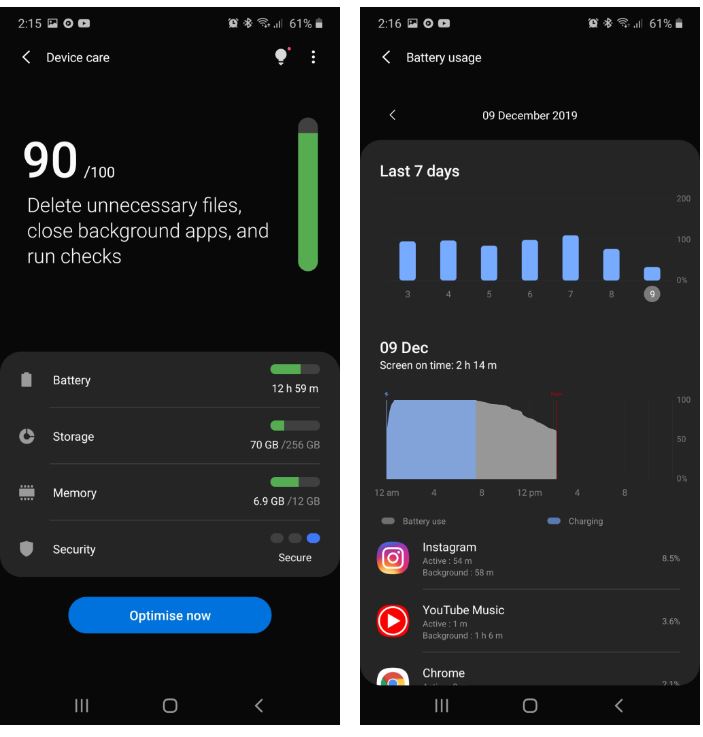
سامسونگ گزینه Device Care را در نسخه One UI 2.0 به روز کرده است. برخی از بخشها برای ارائه اطلاعات بیشتر دوباره طراحی شدهاند؛ بطور مثال اگر بخش باتری را باز کنید یک نمودار جامع و همچنین اطلاعاتی را مشاهده میکنید که نشان میدهد میزان مصرف باتری کدام برنامه در گوشی شما بیشتر است و مواردی اینگونه. تنها کاری که باید انجام دهید این است که گزینه Device Care را باز کنید و بخش مورد نظر را برای ایجاد تغییرات انتخاب کنید.
۴- سفارشی کردن آیکون فینگرپرینت
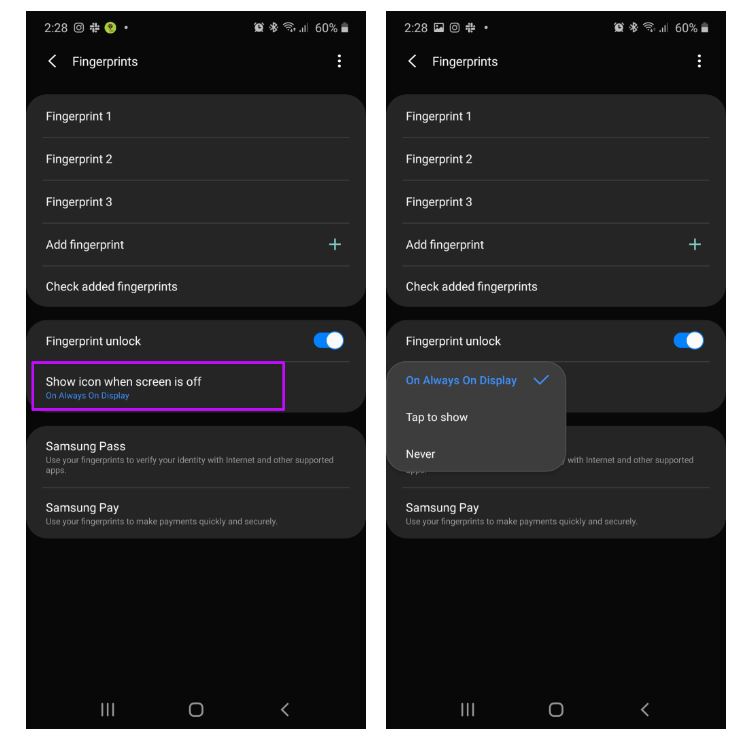
یکی دیگر از ویژگیهای جالب و جدید برای One UI 2.0 این است که به شما امکان میدهد تا هنگامی که نماد اثر انگشت روی آن ظاهر شود، سفارشی سازی کنید. برای این کار، به جستجوی فینگرپرینت در تنظیمات بپردازید و سفارشی سازی مدنظر را انجام دهید. فعال کردن آیکون همیشه روشن فینگرپرینت برای پیداکردن آن بسیار به شما کمک خواهد کرد.
۵- ایموجی را به CALENDAR اضافه کنید
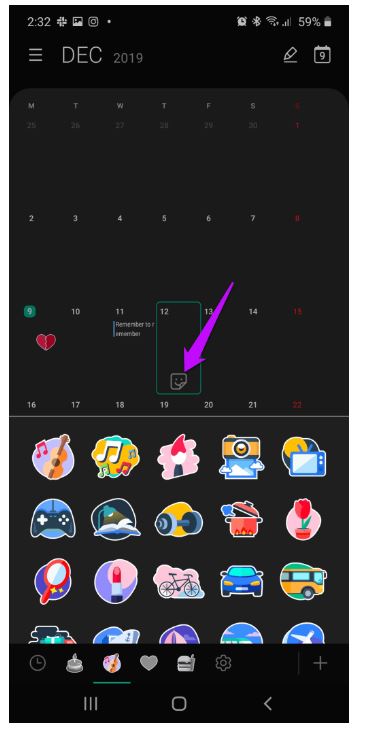
ایموجیها همه جا هستند! رابط کاربری جدید به شما امکان میدهد بدون ایجاد رویداد، ایموجیها را به تاریخ اضافه کنید. به عنوان مثال، اگر میخواهید یک یادآوری سریع برای پرداخت صورتحساب خود را در یک تاریخ خاص تنظیم کنید، میتوانید فقط یک برچسب اضافه کنید تا فراموش نکنید. با رسیدن به تاریخ مورد نظر، تقویم با ایموجی به موقع به شما یادآوری میکند که صورتحساب خود را با برچسب پرداخت کنید.
برای انجام این کار، برنامه تقویم را باز کنید، نمادی از emoji را در زیر تاریخ انتخاب شده مشاهده خواهید کرد. بر روی آن ضربه بزنید، یکی را انتخاب کنید که بهترین وضعیت شما را توصیف کند.
۶- تنظیمات REMINDERS را روی مکان تنظیم کنید.
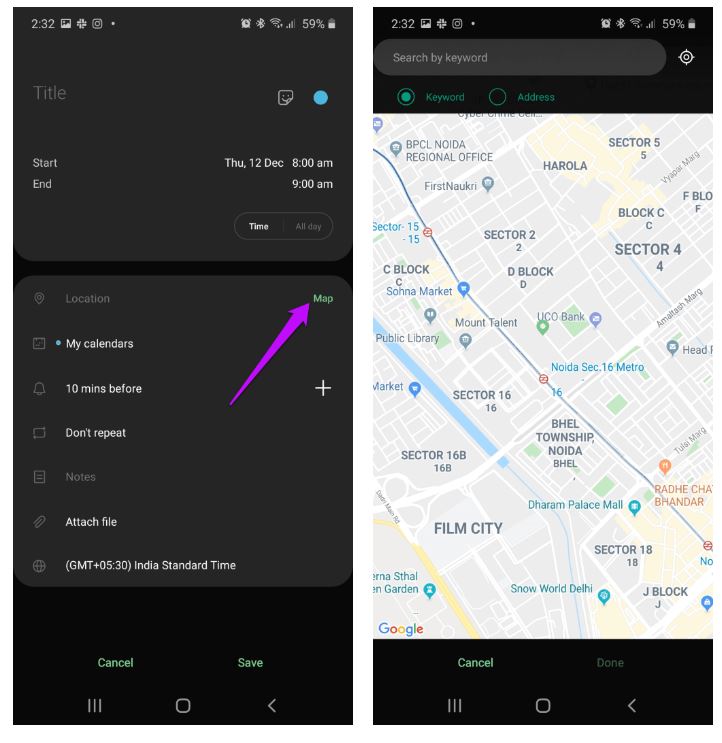
میتوانید REMINDERS را مبتنی بر مکان و برای مدت زمانی خاص تنظیم کنید. برای انجام این کار، یک رویداد را باز کنید و بر روی دکمه Map در زیر موقعیت مکانی ضربه بزنید. مکانی را که میخواهید به شما یادآوری شود وارد کرده و سپس آن را ذخیره کنید.
۷- بازیابی فایلها
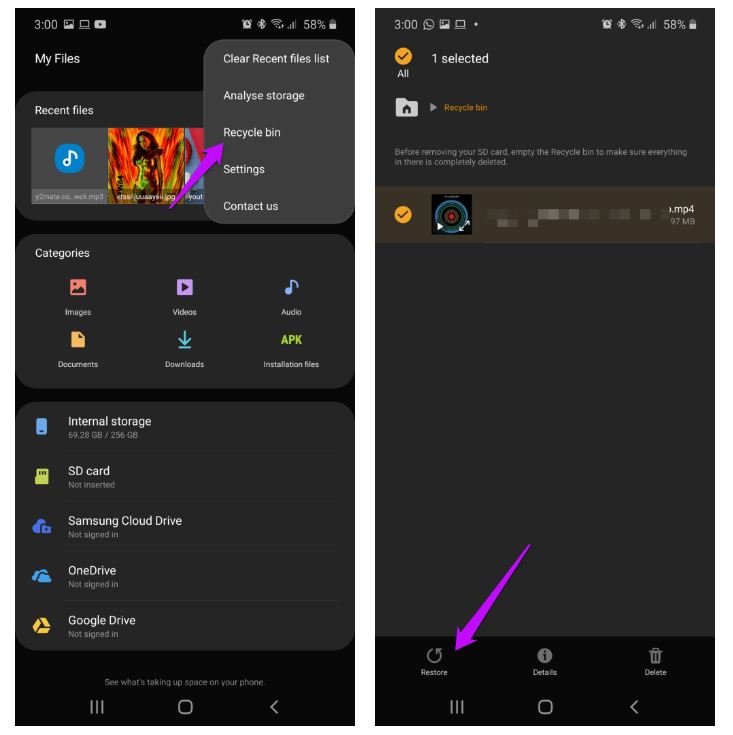
اگر به طور تصادفی یک فایل از روی گوشی سامسونگ شما حذف شده وحشت نکنید! با استفاده از نسخه جدید One UI، شما قادر خواهید بود آن را بازیابی کنید. ویژگی جدید محتوای حذف شده شما را حدود ۱۵ روز ایمن نگه میدارد. بنابراین اگر به طور تصادفی دکمه Delete را بزنید، میتوانید به راحتی وارد پوشه شوید و آن را بازیابی کنید. برای انجام این کار، برنامه Files را باز کرده و بر روی دکمه سه نقطه در گوشه بالایی سمت راست ضربه بزنید و Recycle Bin را انتخاب کنید. همه فایلهای حذف شده اخیر را مشاهده خواهید کرد، گزینه Restore را انتخاب کرده و روی آن ضربه بزنید.
سامسونگ One UI 2.0 چندین ویژگی جدید مانند واحد سرعت و زمان را به برنامه ماشین حساب نیز اضافه کرده است. کافیست کمی با رابط کاربری one ui 2 کار کرده تا از تغییراتش بیشتر آگاه شوید.
بررسی one ui 2
اندروید ۱۰ بزرگترین به روزرسانی که تاکنون دیدهایم نیست، اما چند تغییر مهم در تجربه نحوه استفاده هر فرد از گوشی را ایجاد کرده است و سامسونگ هم واقعاً کار خوبی انجام داد که تغییرات پلتفرم گوگل را در سیستم خود ادغام کرد.
در بررسی one ui 2 متوجه شدیم که مدیریت اعلانهای اندروید ۱۰ یکپارچه شده و شما میتوانید برنامهها را بهتر مدیریت کنید. البته هنوز هم برای اینکه همه چیز درست پیش برود نیاز به مدیریت خرد اعلانهای هر برنامه احساس میشود، اما روشی که اندروید ۱۰ مستقیماً از سایه اعلانات انجام میدهد آن را آسانتر میکند.
سامسونگ پس از ایجاد تغییرات عمده با اولین تکرار پوسته سفارشی خود، تلاش کرد تجربه کاربری خود را با One UI 2.0 بهبود بخشد. نتیجه نهایی رابط کاربری سادهتر، طبیعیتر و از نظر بصری راحتتر است. این به روز رسانی به اندازه نسخه اول غنی از ویژگی نیست، اما همه چیز کمی صیقلی، صاف و مدرن به نظر میرسد. این بدان معنا نیست که One UI 2.0 هیچ ویژگی جدیدی به همراه ندارد، سامسونگ بر بهبود سادگی با تغییر دادن پوسته سفارشی به نحوی که تمرکز کاربران را بر کار مورد نظر متمرکز کند، تأکید کرده است.
قبلاً اگر در حال مشاهده یک فیلم به صورت تمام صفحه بودید و اعلانی روی صفحه نمایش میآمد قسمت قابل توجهی از صفحه را اشغال میکرد و باعث ایجاد حواس پرتی حین کار و تماشای ویدئو میشد. One UI 2.0 اعلان تماس را در موارد ضروری خود قرار میدهد تا کمتر صفحه نمایش اشغال شود و وقفهها به حداقل برسد.
نظر شما در مورد رابط کاربری one ui 2 چیست؟ اگر گوشی سامسونگ دارید تجربیات کاربری خود از one ui 2 را با دوستانتان به اشتراک بگذارید.
سوالات متداول
قابلیت multistar در رابط کاربری One UI 2 سامسونگ چیست؟
✔️ در این قسمت شما به تمام تنظیمات مولتی تسکینگ دسترسی دارید؛ مثلاً میتوان انتخاب کرد که تسکها به صورت پاپآپ یا به صورت «نیم-صفحه» نمایش داده شود، البته برخی از اپلیکیشنها به صورت پیشفرض از این ویژگی پشتیبانی نمیکنند. همچنین در قسمت ژستهای حرکتی میتوانید قسمتی را انتخاب کنید تا با کشیدن دست خود در آن، صفحهای را که فعال بوده و با آن کار میکنید به صورت پاپآپ به نمایش درآید. همچنین میتوان مشخص کرد که مثلا آخرین اپلیکیشن موجود در بک گراند بسته شده و یا همچنان فعال است. مورد بعدی نوتی استار هست که از تمام اعلانهای گوشی پشتیبانی تهیه کرده و به صورت پیشفرض از اعلانات گوشی تا ۳۰ روز پشتیبان میگیرد.
رابط کاربری One UI 2 برای مشکل تاچ گوشیهای خمیده چه راهحلی دارد؟
✔️ گزینه edge touch برای افرادی هست که گوشیهایی با لبههای خمیده دارند. مثلا ممکن است در هنگام دیدن ویدئو به صورت تصادفی حاشیه گوشی را لمس کنند. این گزینه به کاربر امکان داده تا یک محدوده غیر قابل لمس را در حاشیه صفحه نمایش داشته باشد.
قابلیت Sound assistant در رابط کاربری One UI 2 چیست؟
✔️ با این گزینه میتوان کنترل کاملی را بر نوع و چگونگی پخش صدای گوشی داشت. با این ویژگی جالب میتوان دو صدا از دو منبع مختلف را پخش کرده و همچنین این قابلیت را فراهم میآورد که در هر دستگاهی که به گوشی متصل است صدای مجزایی را اجرا کرد.













سلام. ولی حیف که نرم افزارها در منو بصورت عمودی قرار نمیگیرن و برای رفتن به صفحه بعدی سوایپ بصورت عمودیه. ای کاش اینو درست میکردن.
چیز های خوبی بهش اضافه شده خوبه